Point 『PCA Hubシリーズ』へのログインを「パスキー」でスムーズに!
~パスワードと2段階認証が不要になる「パスキー」によるログインについて
更新日:2025/06/06
以下は、『PCA Hubシリーズ』についての説明です。

『PCA Hubシリーズ』の各サービスは、セキュリティを担保するために、パスワードと2段階認証による多要素認証を採用していますが、その分ログインの手続きは煩雑になり、サポートセンターにもログインが上手くいかないというお問い合わせを多数いただいています。
この状況を改善するための方法として、「パスキー」による新たな認証が追加されました。
端末側での設定も必要にはなりますが、一度設定してしまえば日々のログインの手間は大きく改善されるかと思いますので、よろしければ導入をご検討ください。
【 注意 】
- パスキーの設定は、ご利用のパソコンやスマートフォンの利用環境、インストールされているアプリなどによって、設定方法が変わったり、予期しない制限事項が発生したりする可能性があります。PCAのサポートセンターでもこのあたりの詳細は把握できずサポートのご案内も難しいため、設定はあくまでお客様ご自身の責任において行っていただけますようお願いいたします。
- パソコンやスマートフォン側でパスキーを有効にすると、パソコンやスマートフォン自体もパスキーを利用してのログインとなることがありますので、その点について問題がないかをご確認のうえ設定してください。会社のルール上パスキーの利用を禁止している場合もあるかもしれませんので、不明な場合は社内のシステム管理者の方に確認いただくことをお勧めいたします。
- 一般的にパスキーはパスワードなどよりも安全性の高いログイン方法ですが、パスキーはパソコンやスマートフォン等の中の安全な場所に格納されています。そのため、1台のパソコンやスマートフォンを複数の方で共有したり、紛失したりすると、認証情報の漏洩などのセキュリティリスクに繋がりかねません。パスキーもまた万能ではありませんので、リスクもあることをご承知おきください。
1. パスキー認証とは
パスキー認証とは、パスワードに代わる安全で便利な認証方法です。パスワードや2段階認証コードの入力ではなく、顔や指紋による生体認証、またはPINコード(※)等を利用してログインを行うことができます。
パスキーのしくみを利用する身近な例としては、スマートフォンでの顔認証や指紋認証をイメージしていただけると良いかと思います。
※PINコードとは
パスワードと同じように利用される、認証時に入力するコードですが、パスワードとの違いは認証の際に外部にコードが送信されず、パソコン、スマートフォン等の中の安全な場所に保存されているため、漏洩のリスクが極めて低いことが挙げられます。
iPhoneやiPadでは「パスコード」と呼ばれます。
パスキーによる認証の流れ
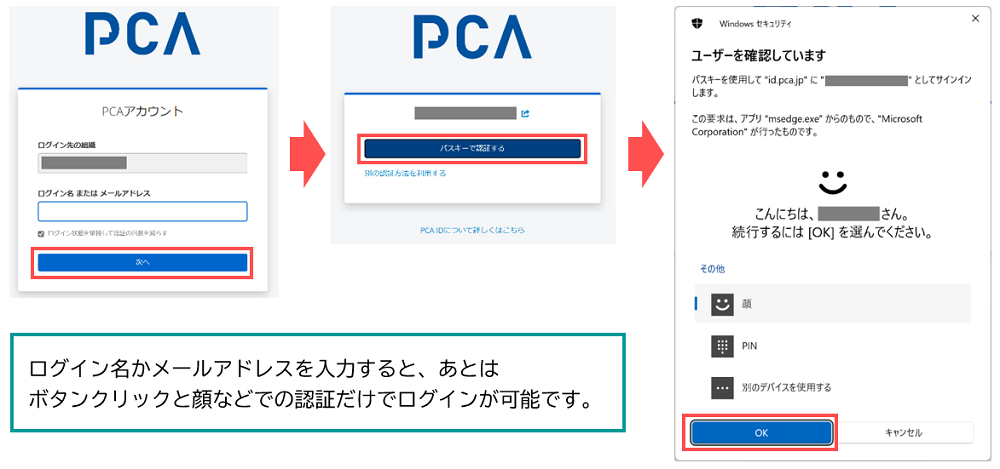
参考:技術的なしくみについて
パスキーの登録の際には、ログインのために必要な「公開鍵」と「秘密鍵」の鍵ペアが作成されます。「秘密鍵」はお客様のパソコン、スマートフォン等に、「公開鍵」は認証サーバーに持ちます。
認証の際には、「秘密鍵」を利用する前に、顔認証や指紋認証、PINコード等で本人確認が行われます。これはお客様のパソコン、スマートフォン等の内部で行われ、顔認証や指紋認証、PINコード等の情報が外部に送信されることはありません。
その後、パソコン、スマートフォン等の内部で「秘密鍵」を利用して都度異なる認証データを作成・送信し、認証サーバーは「公開鍵」で認証データをチェックします。パスワードのように、漏洩すると困るデータが通信上に流れることがないので、なりすましに対して安全です。
2.『PCA Hubシリーズ』でのパスキー認証と設定方法について
『PCA Hubシリーズ』でパスキー認証を有効にすると、ログインの際にログイン名またはメールアドレスを入力すれば、パソコンやスマートフォン等で顔や指紋、PINコードでの認証が可能となり、パスワードと2段階認証コードの入力が不要となります。
パスキー認証を有効にするには、パソコン、スマートフォン等側と、『PCA Hubシリーズ』側の両方で設定が必要となります。
顔認証には本体に内蔵されているカメラを、指紋認証には内蔵または外部接続の指紋リーダーを使用します(但し、必ずしもすべてのカメラや指紋リーダーが認証に対応しているとは限りません)。
顔認証や指紋認証ができない場合は、PINコード(パスコード)でのログインも可能です。
※パスキー認証を利用するには、「PCA ID」環境でご利用いただいている必要があります。
2024年11月以前から『PCA Hubシリーズ』の各サービスをご利用で、かつ「PCA ID」への移行を行っていない場合は、お手数ですが移行作業の後に設定を行ってください。
移行の詳細はこちら
「PCA ID」環境であるかを判別する方法はこちら
パソコン、スマートフォン等側の設定方法
※記載している画面レイアウトや設定の手順は、記載通りではなかったり、予告なく変更されたりすることがあります。特に、Android製品の場合は設定画面がメーカーによって多少なりともカスタマイズされていることが一般的で、必ずしもこの通りの方法で設定できるとは限りませんので、あくまで一例としてご覧ください。
PCAのサポートでも詳細は分かりかねますので、不明点はメーカーサポートなどにお問い合わせください。
Windowsパソコンの場合
「Windows Hello」を搭載したパソコンで設定を行うことができます。
① スタートボタンを右クリックし、「設定」-「アカウント」-「サインインオプション」の順にクリックします。
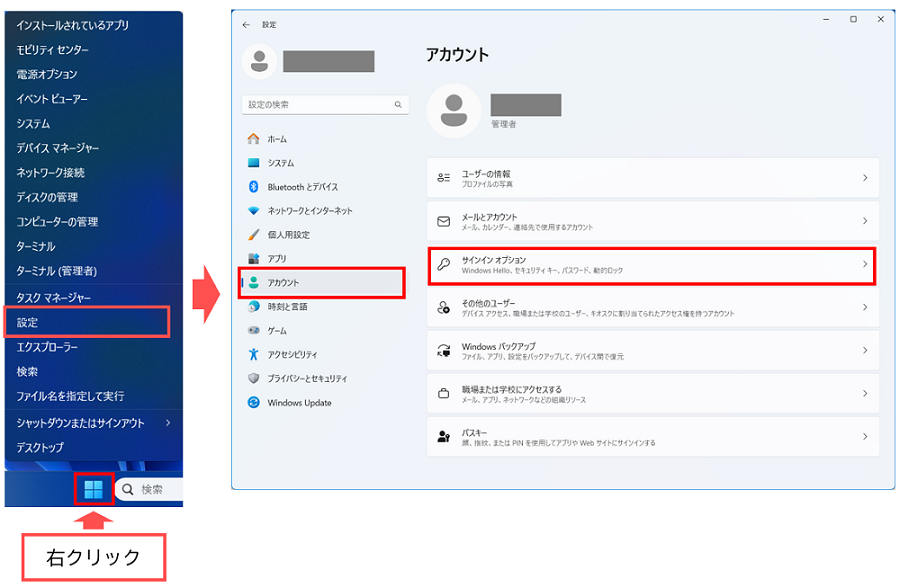
② 「顔認識(Windows Hello)」「指紋認識(Windows Hello)」「PIN(Windows Hello)」のうち、利用可能ないずれかをクリックします。
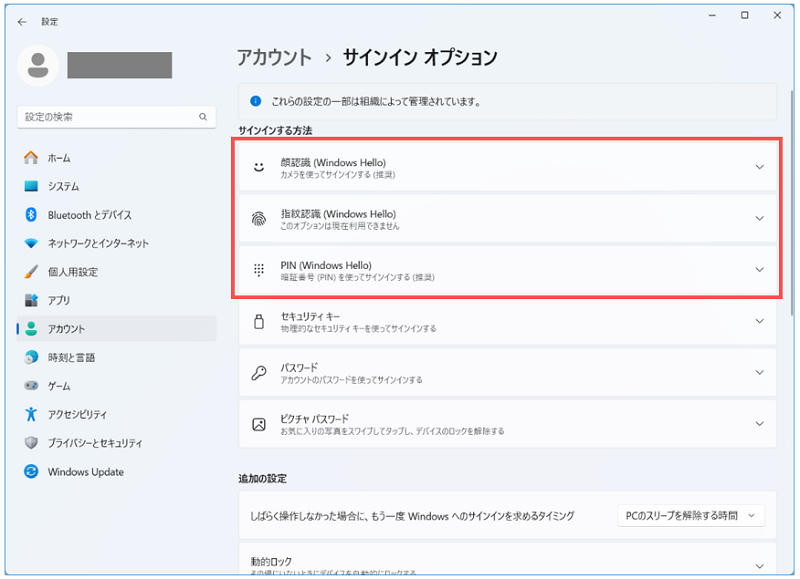
③ 「Windows Helloへようこそ」という画面が表示されますので、「開始する」をクリックし、画面の指示に従って顔、指紋の登録やPINコードの登録を行います。
顔や指紋で認証する場合も、PINコードの設定は必要となります。
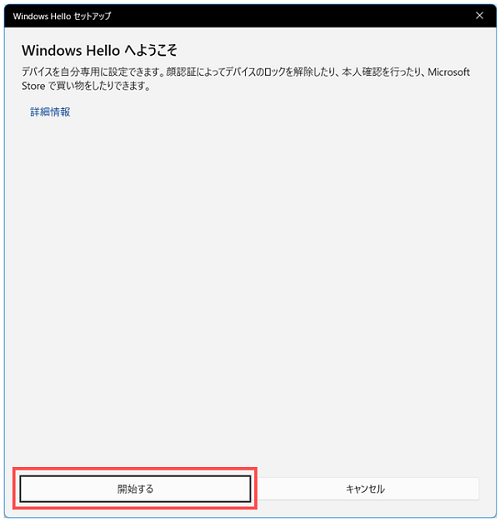
④ 後述の「PCA Hub側の設定方法」の作業を行ってください。
iOSを使用したスマートフォン、タブレット(iPhone、iPad)の場合
① 一般的には、初期設定の際にご自身の顔や指紋の情報を登録しているかと思います。その場合、「設定」-「一般」-「自動入力とパスワード」の順にタップします。

顔や指紋、パスコードの登録をしていない場合は、「設定」-「Face(Touch)IDとパスコード」から登録することができます。
② 「パスワードとパスキーを自動入力」をオンにします。
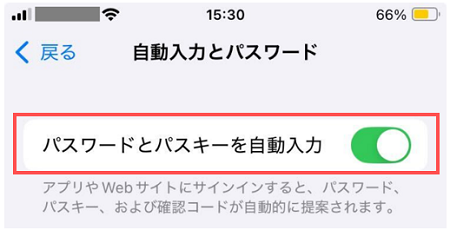
③ 後述の「PCA Hub側の設定方法」の作業を行ってください。
Androidを使用したスマートフォン、タブレットの場合
① 「設定」アイコン-「セキュリティ」-「画面ロック」を開きます(「画面ロック」は「設定」の直下など、別の階層にある可能性もあります)。
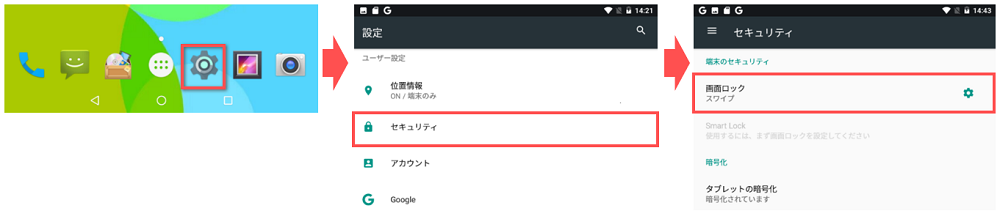
② 顔認証、指紋認証、PINのいずれかを選択します(選択できる認証方法は端末により異なります)。
選択後、認証の画面になりましたら画面の指示に従って手続きを進めます。
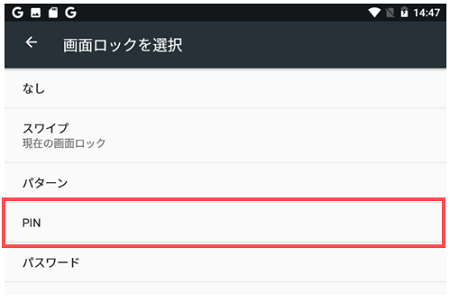
③ 後述の「PCA Hub側の設定方法」の作業を行ってください。
PCA Hub側の設定方法
ユーザーごと、使用する端末ごとに設定する必要があります(そのため、同じ方がパソコンもスマートフォンも利用し、両方でパスキー認証したいといった場合は二回設定が必要です)。
設定は各ユーザーの方がパスキー認証を行う端末から行ってください。
また、事前に「パソコン・スマートフォン側の設定方法」の設定を済ませた状態で登録を行ってください。
なお、利用の有無はユーザーごとの設定になりますので、同じテナントでパスキー認証を使用する人と使用しない人が混在しても問題ありません。
① 『PCA Hub』のいずれかのサイトにログインし、画面左側または右上にある人の形のアイコンをクリックして、「ユーザー情報」を選択します。
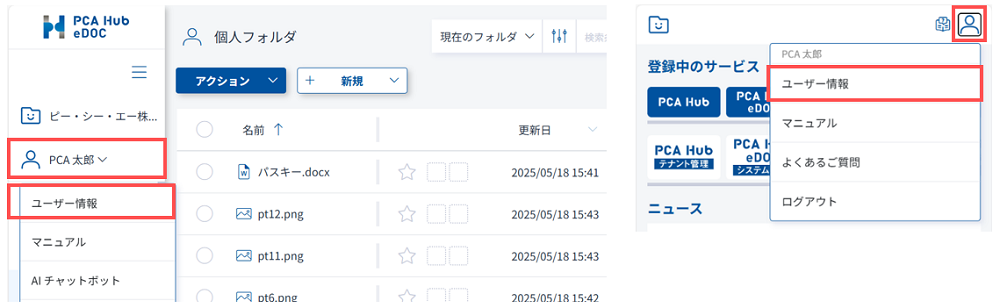
② [ログイン方法]にある[設定]をクリックします。
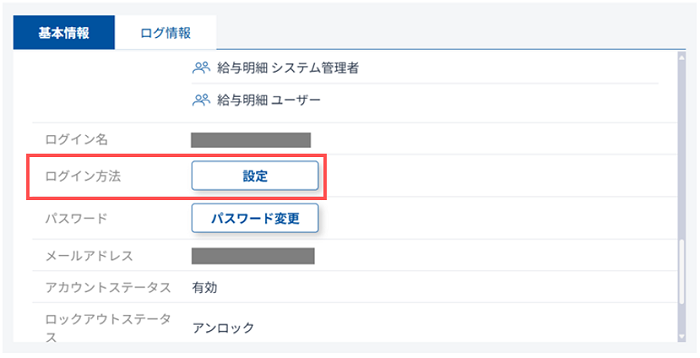
③ [パスキー]の[登録する]をクリックし、認証画面の「パスキーを登録する」をクリックして、これまで使用していたパスワードの入力と2段階認証を行います。
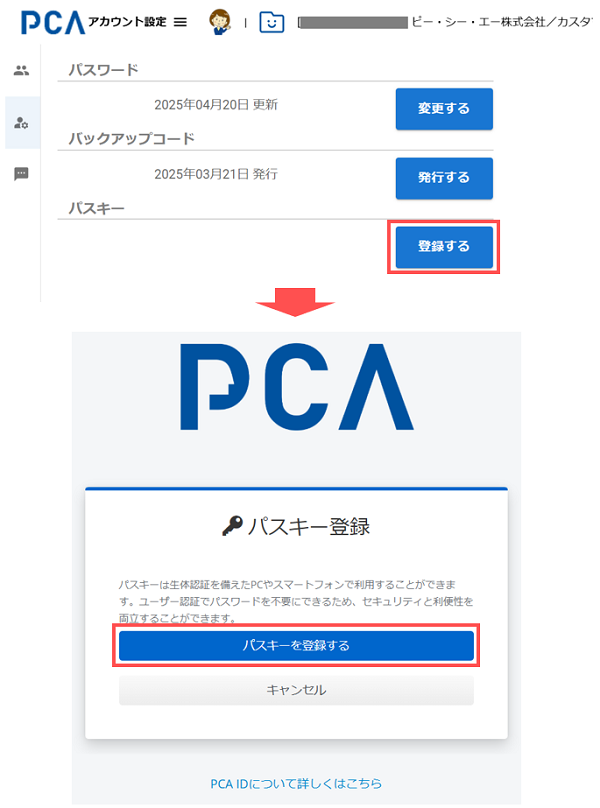
④ 顔認証やPINコードなどのパスキーによる認証を求められますので、認証を行い「保存されたパスキー」という画面が表示されましたら作業は完了となります(画面例はWindowsパソコンにおけるPINコードの場合です。ご利用の端末により完了までの流れは異なります)。
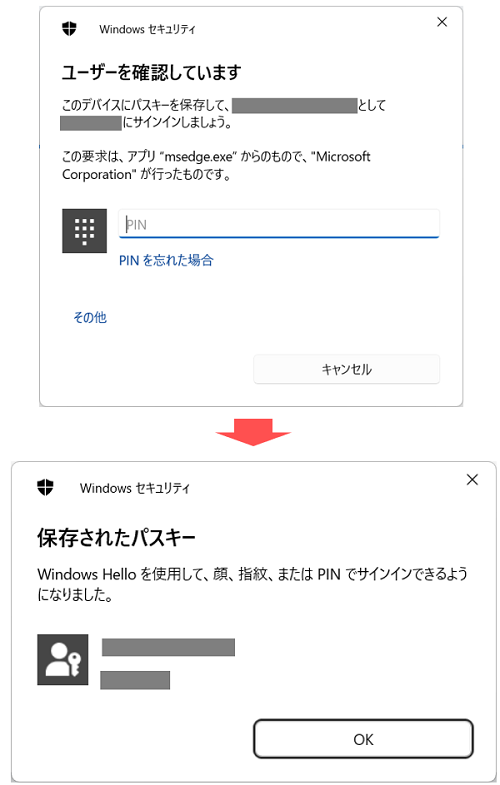
パスキー設定の詳細につきましては、こちらのマニュアルもご覧ください。
説明は以上です。




